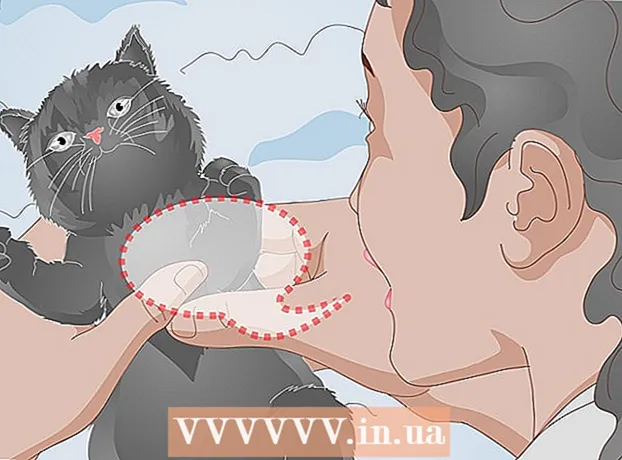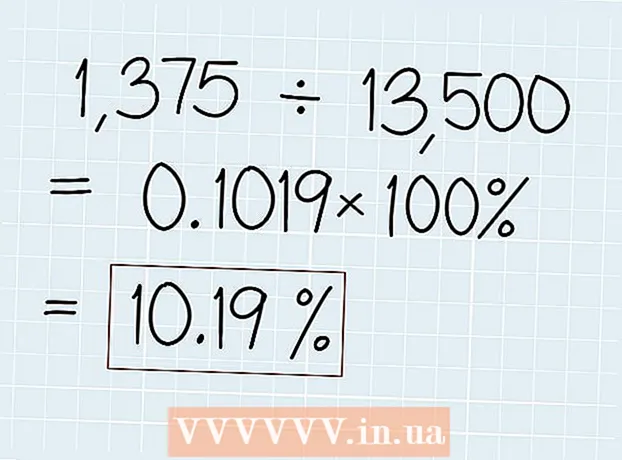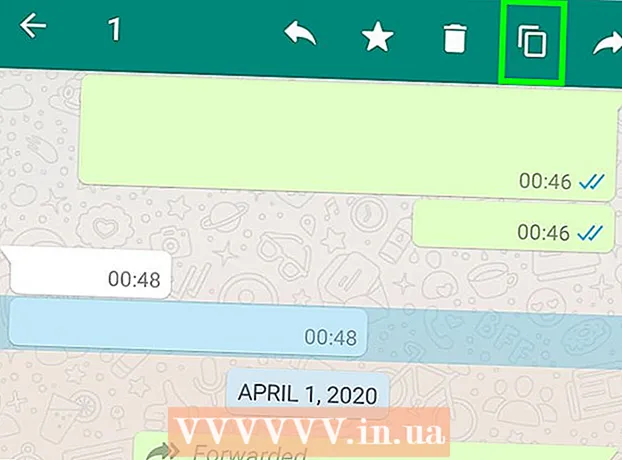Szerző:
Joan Hall
A Teremtés Dátuma:
4 Február 2021
Frissítés Dátuma:
1 Július 2024

Tartalom
Az ISO fájlkép („.iso” kiterjesztéssel) egyfajta fájlkép, amelyet az optikai lemezek, például CD -k tartalmának replikálására használnak. Egy adott lemez ISO fájlja tárolja az adott lemezen található összes információt. A fájl akkor is felhasználható a lemez pontos másolatának létrehozására, ha a felhasználónak nincs fizikai lemeze. Általánosságban elmondható, hogy nem kell megnyitnia az ISO fájlokat, és meg kell néznie azok tartalmát, mert mindenképpen lemezre írhatók. Az ISO fájlok megnyitásának ismerete azonban segít a lemezképekkel kapcsolatos problémák elhárításában, vagy a képen belüli konkrét adatok megkeresésében.
Lépések
- 1 Töltse le és telepítse az archiváló szoftvert. Alapértelmezés szerint a legtöbb operációs rendszer nem tudja, hogyan kell megnyitni az ISO fájlokat. Az ISO fájl megnyitásához archiváló programot kell telepítenie. A legegyszerűbb megoldás a WinRAR, amelyet shareware -ként terjesztenek.
- Kezdje a WinRAR letöltésével. Az interneten számos forrás található, ahonnan letöltheti ezt a programot, beleértve a fő weboldalt: www.win-rar.com.

- Indítsa el a WinRAR telepítését a megfelelő ikonra dupla kattintással. A telepítés során megjelenik egy ablak "WinRAR társítása a következővel". Győződjön meg arról, hogy bejelöli az „ISO” melletti jelölőnégyzetet, hogy számítógépe automatikusan leképezze az ISO fájlokat a WinRAR -ra.

- Kezdje a WinRAR letöltésével. Az interneten számos forrás található, ahonnan letöltheti ezt a programot, beleértve a fő weboldalt: www.win-rar.com.
 2 Keresse meg az ISO fájlt a számítógépén. Nyissa meg a felfedezőt, és keresse meg azt a mappát, ahol az ISO fájl található. Jelenleg a fájlnak egy WinRAR ikont kell megjelenítenie, amely három összecsukott könyvnek tűnik.
2 Keresse meg az ISO fájlt a számítógépén. Nyissa meg a felfedezőt, és keresse meg azt a mappát, ahol az ISO fájl található. Jelenleg a fájlnak egy WinRAR ikont kell megjelenítenie, amely három összecsukott könyvnek tűnik.  3 Nyissa meg az ISO fájlt. A fájl megnyitásához kattintson duplán a fájl ikonjára. A WinRAR megjeleníti az ISO fájl tartalmát.Kérjük, vegye figyelembe, hogy a tartalom megváltoztatása ronthatja a kép funkcionalitását, különösen problémák merülhetnek fel lemezre írás közben. Ha egy adott fájlra van szüksége a képből, akkor másolja át ahelyett, hogy áthelyezi a fájlt egy másik helyre.
3 Nyissa meg az ISO fájlt. A fájl megnyitásához kattintson duplán a fájl ikonjára. A WinRAR megjeleníti az ISO fájl tartalmát.Kérjük, vegye figyelembe, hogy a tartalom megváltoztatása ronthatja a kép funkcionalitását, különösen problémák merülhetnek fel lemezre írás közben. Ha egy adott fájlra van szüksége a képből, akkor másolja át ahelyett, hogy áthelyezi a fájlt egy másik helyre.  4 Ha kész, zárja be a WinRAR ablakot. A kép tartalmának megtekintése után zárja be az ablakot. A WinRAR -t nem kell külön bezárni, csak használat közben működik.
4 Ha kész, zárja be a WinRAR ablakot. A kép tartalmának megtekintése után zárja be az ablakot. A WinRAR -t nem kell külön bezárni, csak használat közben működik.
Tippek
- Ne feledje, hogy más szoftverre lesz szüksége a kép fizikai lemezre írásához. Miután a képet lemezre írták, annak tartalma megtekinthető a lemezről, de nem módosítható.
- Ehhez a folyamathoz más biztonsági mentési programok is használhatók, amelyek közül néhány kifejezetten lemezképekkel való használatra készült. Hasonló folyamat hasonló lesz bármely más programhoz, amelyek közül néhánynak meg kell találnia az ISO -fájlt egy "virtuális optikai lemez" segítségével.
Mire van szükséged
- Számítógép
- WinRAR
- ISO fájl